
Hiện tại Snapchat đã chính thức ra mắt ứng dụng Windows nên bạn có thể sử dụng nó mà không cần phải sử dụng phiên bản ứng dụng web mô phỏng. Và dưới đây là cách tải và sử dụng ứng dụng Snapchat trên Windows cho bạn tham khảo.
Chắc hẳn mọi người đều đã biết Snapchat là gì và ứng dụng này hoạt động như thế nào trên thiết bị di động. Nhưng người dùng cũng có thể dễ dàng truy cập Snapchat trên Windows.
Vào tháng 11 năm 2022, Snapchat cuối cùng đã phát hành ứng dụng chính thức cho Windows trên Microsoft Store. Và điều này đã làm cho những người dùng chờ đợi từ lâu cảm thấy hài lòng.
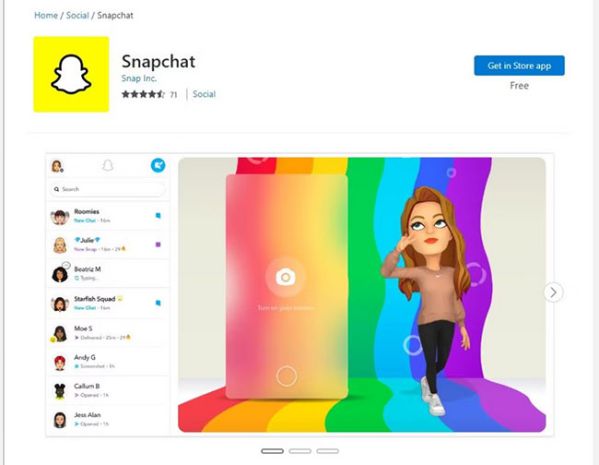 Để tìm ứng dụng Snapchat, bạn có thể tìm kiếm cửa hàng trên trình duyệt của mình và được chuyển hướng đến cửa hàng ứng dụng khi bạn nhấp vào Get in app store sau khi bạn đã tìm thấy Snapchat. Ngoài ra, bạn có thể tìm kiếm Microsoft Store trực tiếp trong thanh tìm kiếm trên thanh tác vụ của mình.
Để tìm ứng dụng Snapchat, bạn có thể tìm kiếm cửa hàng trên trình duyệt của mình và được chuyển hướng đến cửa hàng ứng dụng khi bạn nhấp vào Get in app store sau khi bạn đã tìm thấy Snapchat. Ngoài ra, bạn có thể tìm kiếm Microsoft Store trực tiếp trong thanh tìm kiếm trên thanh tác vụ của mình.
Ứng dụng được cài đặt miễn phí và kích thước file chỉ 1,2MB. Ứng dụng hỗ trợ Windows 10 trở lên nhưng yêu cầu phiên bản mới nhất của Microsoft Edge hoặc Google Chrome. Khi ứng dụng đã được cài đặt, bạn có thể mở nó và bắt đầu quá trình đăng nhập.
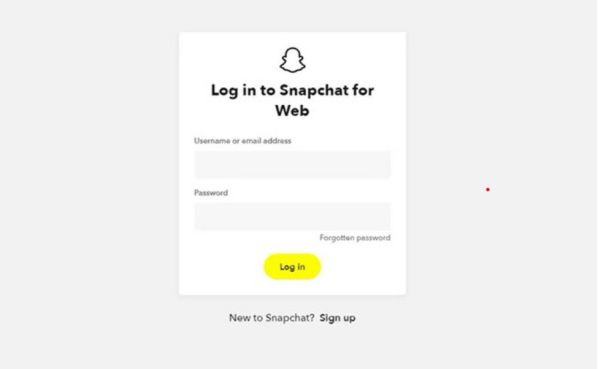 Trang đăng nhập tiêu chuẩn sẽ xuất hiện, nơi bạn có thể đăng nhập vào tài khoản của mình hoặc tạo tài khoản nếu chưa có. Nhập tên người dùng hoặc địa chỉ email và mật khẩu của bạn, rồi nhấp vào nút Log in.
Trang đăng nhập tiêu chuẩn sẽ xuất hiện, nơi bạn có thể đăng nhập vào tài khoản của mình hoặc tạo tài khoản nếu chưa có. Nhập tên người dùng hoặc địa chỉ email và mật khẩu của bạn, rồi nhấp vào nút Log in.
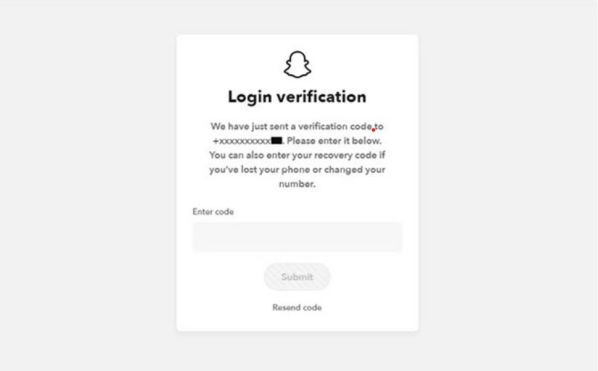 Tiếp theo, giả sử bạn có xác thực hai yếu tố, bạn sẽ được yêu cầu nhập mã xác minh gồm 6 chữ số được gửi đến điện thoại di động của bạn. Nhập mã và nhấp vào nút Submit. Có một tùy chọn để gửi lại mã mới nếu mã ban đầu không gửi được.
Tiếp theo, giả sử bạn có xác thực hai yếu tố, bạn sẽ được yêu cầu nhập mã xác minh gồm 6 chữ số được gửi đến điện thoại di động của bạn. Nhập mã và nhấp vào nút Submit. Có một tùy chọn để gửi lại mã mới nếu mã ban đầu không gửi được.
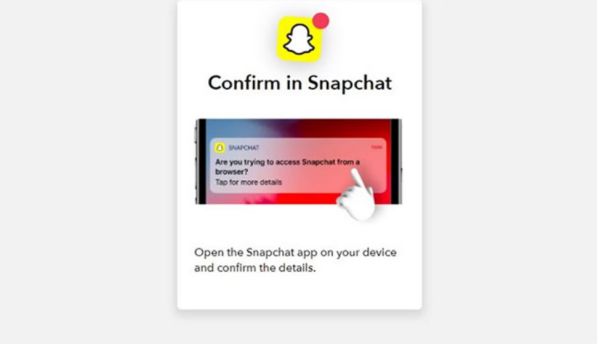 Khi quá trình xác minh hoàn tất, bạn phải xác nhận phiên của mình trong ứng dụng di động Snapchat. Mở ứng dụng dành cho thiết bị di động và khi lời nhắc xuất hiện, hãy nhấp vào nút Yes để xác minh rằng bạn đang truy cập Snapchat trên thiết bị mới. Điều này sẽ hoàn tất quá trình xác minh.
Khi quá trình xác minh hoàn tất, bạn phải xác nhận phiên của mình trong ứng dụng di động Snapchat. Mở ứng dụng dành cho thiết bị di động và khi lời nhắc xuất hiện, hãy nhấp vào nút Yes để xác minh rằng bạn đang truy cập Snapchat trên thiết bị mới. Điều này sẽ hoàn tất quá trình xác minh.
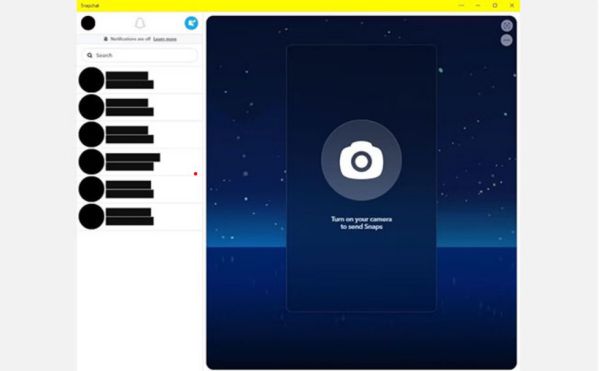 Nếu đăng nhập thành công, bạn sẽ có thể sử dụng Snapchat trên Windows. Giao diện bao gồm các tin nhắn của bạn với bạn bè ở phía bên trái và camera mà bạn có thể bật bằng cách nhấp vào biểu tượng tương ứng ở phía bên tay phải.
Nếu đăng nhập thành công, bạn sẽ có thể sử dụng Snapchat trên Windows. Giao diện bao gồm các tin nhắn của bạn với bạn bè ở phía bên trái và camera mà bạn có thể bật bằng cách nhấp vào biểu tượng tương ứng ở phía bên tay phải.
Việc di chuyển từ thiết bị di động sang Windows không phải là lựa chọn lý tưởng do những hạn chế của nó. Nhưng thay đổi này rất hữu ích cho những người chỉ sử dụng ứng dụng để trao đổi tin nhắn văn bản và ảnh với bạn bè và dùng thử lense khi sử dụng Windows.
Ứng dụng Windows có lợi cho những người chỉ sử dụng Snapchat để liên lạc chứ không phải vì các tính năng khác có trên ứng dụng dành cho thiết bị di động. Mặc dù không dành cho tất cả mọi người, nhưng ứng dụng Windows chắc chắn sẽ có chỗ đứng riêng của mình.
Phần kết: Như vậy là chúng tôi đã hướng dẫn xong cho các bạn cách tải và sử dụng ứng dụng Snapchat trên Windows như thế nào rồi. Chúc bạn thao thác thành công!
Nguồn bài: Internet
Tips: Tham gia Channel Telegram KDATA để không bỏ sót khuyến mãi hot nào